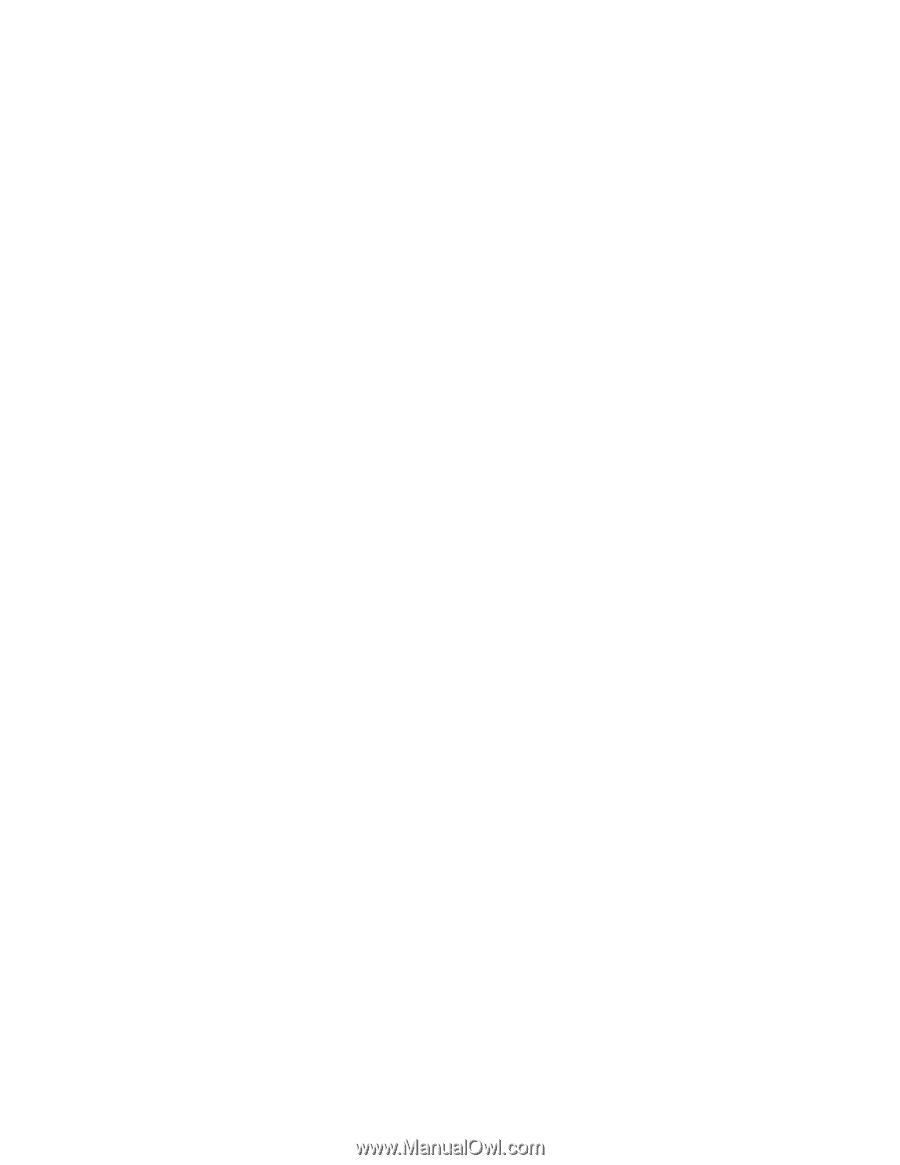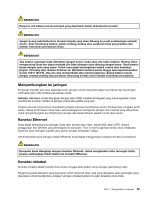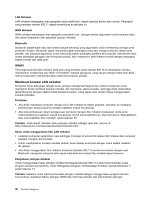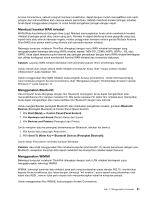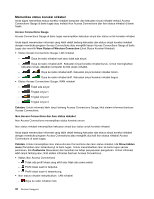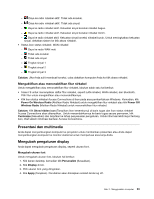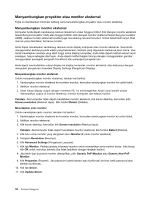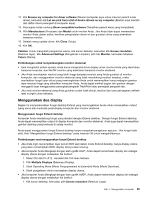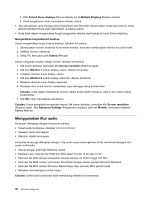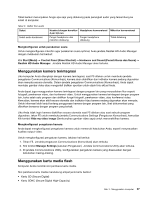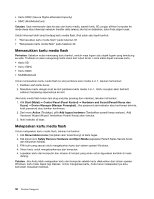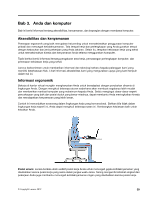Lenovo ThinkPad Edge E135 (Indonesian) User Guide - Page 52
Menyambungkan proyektor atau monitor eksternal, Pengaturan Lanjutan.
 |
View all Lenovo ThinkPad Edge E135 manuals
Add to My Manuals
Save this manual to your list of manuals |
Page 52 highlights
Menyambungkan proyektor atau monitor eksternal Topik ini memberikan informasi tentang cara menyambungkan proyektor atau monitor eksternal. Menyambungkan monitor eksternal Komputer Anda dapat mendukung resolusi maksimum video hingga 2.048x1.536 (dengan monitor eksternal tersambung ke konektor VGA) atau hingga 2.560x1.600 (dengan monitor eksternal tersambung ke konektor HDMI), selama monitor eksternal tersebut juga mendukung resolusi tersebut. Untuk detail lebih lanjut, lihat manual yang disertakan bersama monitor. Anda dapat menetapkan sembarang resolusi untuk display komputer atau monitor eksternal. Saat Anda menggunakan keduanya pada waktu yang bersamaan, resolusi yang digunakan keduanya akan sama. Jika Anda menetapkan resolusi yang lebih tinggi untuk display komputer, Anda tidak dapat melihat seluruh layar sekaligus, hanya sebagian dari layar. Anda dapat melihat bagian lainnya dengan menggerakkan gambar menggunakan perangkat pengarah TrackPoint atau perangkat pengarah lain. Anda dapat memindahkan output display ke display komputer, monitor eksternal, atau keduanya dengan mengubah pengaturan di jendela Display Settings (Pengaturan Display). Menyambungkan monitor eksternal Untuk menyambungkan monitor eksternal, lakukan hal berikut: 1. Sambungkan monitor eksternal ke konektor monitor; kemudian sambungkan monitor ke outlet listrik. 2. Aktifkan monitor eksternal. 3. Ubah lokasi display output dengan menekan F6. Ini memungkinkan Anda untuk beralih antara menampilkan output di monitor eksternal, monitor komputer, dan kedua monitor. Catatan: Jika komputer tidak dapat mendeteksi monitor eksternal, klik kanan desktop, kemudian pilih Screen resolution (Resolusi layar). Klik tombol Detect (Deteksi). Menetapkan jenis monitor Untuk menetapkan jenis monitor, lakukan hal berikut: 1. Sambungkan monitor eksternal ke konektor monitor, kemudian sambungkan monitor ke outlet listrik. 2. Aktifkan monitor eksternal. 3. Klik kanan desktop, kemudian klik Screen resolution (Resolusi layar). Catatan: Jika komputer tidak dapat mendeteksi monitor eksternal, klik tombol Detect (Deteksi). 4. Klik ikon untuk monitor yang diinginkan (ikon Monitor-2 untuk monitor eksternal). 5. Tetapkan Resolution (Resolusi). 6. Klik Advanced Settings (Pengaturan Lanjutan). 7. Klik tab Monitor. Periksa jendela informasi monitor untuk memastikan jenis monitor benar. Jika benar, klik OK untuk menutup jendela; jika tidak lanjutkan dengan langkah berikut. 8. Jika lebih dari dua jenis monitor ditampilkan, pilih Generic PnP Monitor atau Generic Non-PnP Monitor. 9. Klik Properties (Properti). Jika password administrator atau konfirmasi diminta, ketik password atau berikan konfirmasi. 10. Klik tab Driver. 11. Klik Update Driver. 34 Panduan Pengguna